Hai mai notato che l'avvio di Windows 10 non riproduce alcun suono di avvio? Sì, avete letto bene. Il tono di avvio, che era presente su molte versioni di Windows, è stato rilasciato da Microsoft da Windows 10. Anche se puoi fare in modo che il tuo sistema riproduca il suono di avvio modificando alcune impostazioni, puoi anche riprodurre un messaggio vocale personalizzato computerizzato invece . Sì, è vero, puoi impostare un messaggio vocale personalizzato per darti il benvenuto ogni volta che avvii il tuo PC Windows. Quindi, senza ulteriori indugi, ecco come impostare un messaggio vocale personalizzato da riprodurre all'avvio di Windows 10:
Per fare in modo che il sistema Windows 10 riproduca un messaggio vocale personalizzato all'avvio, è necessario creare uno script Visual Basic in Blocco note. Non è così difficile come potrebbe sembrare. Ti guideremo attraverso i passaggi per aiutarti a raggiungere questo obiettivo nel modo più semplice possibile:
Nota: Ho provato questo metodo su PC Windows 10 ma dovrebbe funzionare anche su versioni precedenti di Windows come 8.1, 8 e 7.
1.In primo luogo, apri Blocco note. Puoi farlo cercando Blocco note nel menu Start o digitando "blocco note" nella riga di comando Esegui senza virgolette.
2. Ora, semplicemente copia e incolla le seguenti righe nel file Blocco note vuoto:
discorso debole
benvenuto = "Benvenuto, Kshitij"
imposta discorso = CreateObject ("sapi.spvoice")
discorso.parla benvenuto
Puoi cambiare il messaggio "Benvenuto, Kshitij" con un messaggio a tua scelta. Basta non dimenticare di includere le virgolette.
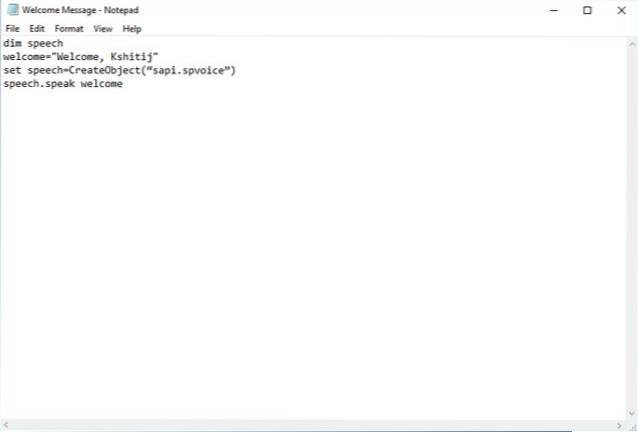
3. È ora possibile salvare il file. Salvalo con qualsiasi nome, ma assicurati di farlo salvalo con l'estensione .vbs. Se provi ad aprire questo file adesso, dovresti sentire il tuo messaggio personalizzato.
4. Per riprodurre questo messaggio all'avvio, è necessario sposta questo file nella cartella di avvio di Windows. Puoi farlo aprendo il comando Esegui (o premendo Windows + R) e digita "shell: avvio"Senza virgolette.
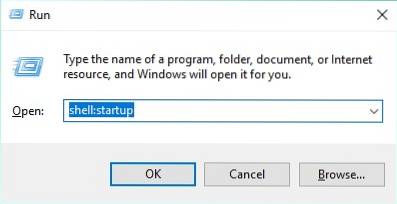
Questo dovrebbe aprire la cartella Avvio. Ora puoi sposta il tuo file in questa cartella.
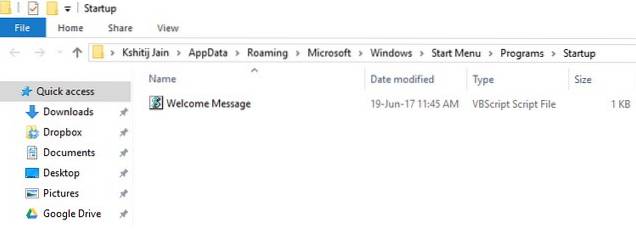
5. Questo è tutto! Ora, la prossima volta che accedi a Windows, dovresti sentire il tuo messaggio di benvenuto personalizzato. Fantastico, giusto?
VEDERE ANCHE: 15 trucchi e suggerimenti avanzati per Windows 10
Riproduci messaggio vocale all'avvio di Windows
Ora che sai come impostare un messaggio vocale personalizzato all'avvio di Windows 10, puoi andare avanti e iniziare a sperimentare tutto ciò che desideri. Fai in modo che il computer riproduca il tuo messaggio vocale personalizzato e mostralo davanti ai tuoi amici. Ci sono altri trucchi per Windows che vorresti condividere con noi? Fateci sapere nella sezione commenti qui sotto?
 Gadgetshowto
Gadgetshowto



